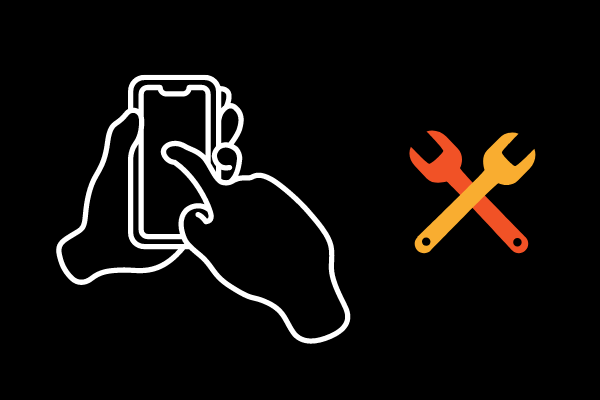تقريبًا جميع الأدوات التي نستخدمها اليوم مزودة بشاشات تعمل باللمس , و تحتاج هذه الشاشات إلى أن يتم التعامل معها بشكل دقيق وإلا فقد تتعطل بسهولة. بصرف النظر عن الكسر ، هناك العديد من الأسباب الأخرى التي قد تجعل شاشة اللمس غير مستجيبة.
يمكن أن تتوقف شاشة اللمس الخاصة بالاندرويد عن الاستجابة في بعض الاماكن أو قد تتوقف شاشة اللمس بالكامل عن العمل.
تعد مشكلات شاشة اللمس التي تعمل بنظام الاندرويد شائعة ، و هنا في هذه المقالة سنقوم باستكشاف و حل مشكلة اللمس في الاندرويد من خلال اتباع هذه النصائح الفعالة.
أعد تشغيل جهاز الاندرويد الخاص بك
سنبدأ بأبسط طريقة و هي إعادة تشغيل الهاتف.
قم بإيقاف تشغيل هاتفك وانتظر لمدة 10 ثوانٍ لإعادة تشغيله مرة أخرى. يسمى هذا الإجراء أيضًا بدورة الطاقة حيث سيقوم بإزالة أي أخطاء برمجية بسيطة أو عقبات.
في معظم الحالات ، ستعمل هذه الخطوة على حل مشكلة اللمس في الاندرويد.
تشغيل الوضع الآمن
يمكنك بسهولة بدء تشغيل جهاز الاندرويد الخاص بك على الوضع الآمن المصمم لمواجهة معظم الأخطاء ، عندما يقوم الجهاز بالعمل في الوضع الآمن ، فإنه يعطل جميع تطبيقات الطرف الثالث ويعمل فقط على نظام التشغيل وتطبيقات النظام. لذلك إذا اختفت مشكلة الشاشة التي تعمل باللمس في الوضع الآمن ، فهذا يعني أن بعض التطبيقات كانت تسبب هذه المشكلة.
يمكنك الآن حذف التطبيقات الخارجية واحدة تلو الأخرى حتى يتم إصلاح مشكلة شاشة اللمس.
لإعادة تشغيل هاتف الاندرويد في الوضع الآمن ، اضغط على زر الطاقة على الهاتف وعلى الشاشة ، واضغط مرة أخرى مع الاستمرار على رمز إيقاف التشغيل لبضع ثوان وسيعرض خيار “إعادة التشغيل إلى الوضع الآمن”.
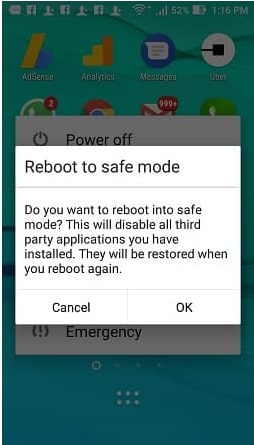
ملاحظة: ستعمل الطريقة المذكورة أعلاه مع هواتف الاندرويد التي تعمل بإصدارات Jellybean 4.1 والإصدارات الأحدث.
بالنسبة للهواتف التي تعمل بإصدار قديم ، يمكنك اتباع الخطوات التالية :
- اضغط لأسفل على زر الطاقة حتى تتم إعادة تشغيله.
- بعد إعادة تشغيل الهاتف ، حرر زر الطاقة واضغط على زري مستوى الصوت (لأعلى ولأسفل) معًا وسيفتح في الوضع الآمن.
تحقق من الذاكرة المستخدمة
هل تعلم أن استجابة شاشة اللمس تعتمد كثيرًا على ذاكرة الجهاز. فإذا كانت الذاكرة أو ذاكرة الوصول العشوائي الخاصة بجهاز الاندرويد ممتلئة تقريبًا ، فمن المحتمل أن تعطيك مشكلات في الشاشة التي تعمل باللمس.
تُستخدم الذاكرة أثناء تشغيل التطبيقات الثقيلة ، لذا يلزمك إما إزالتها أو “إجبارها على إيقافها” لتحرير بعض الذاكرة.
افتح الإعدادات ثم انتقل الى الذاكرة و سيُظهر لك متوسط الذاكرة المستخدمة إلى جانب بعض الإحصائيات الأخرى و سيعرض أيضًا إجمالي الذاكرة التي تستهلكها التطبيقات.
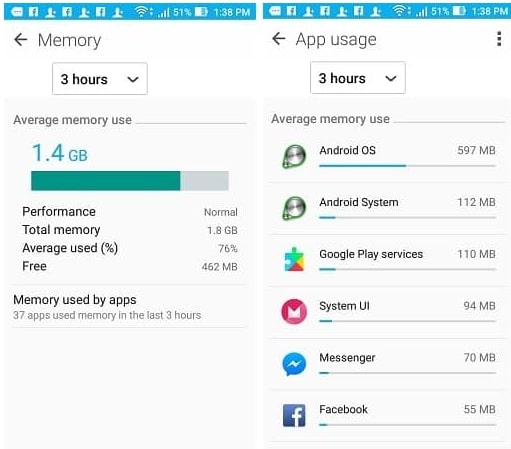
انقر فوق “الذاكرة المستخدمة بواسطة التطبيقات” و سيعرض لك جميع التطبيقات والذاكرة المستخدمة من قبل التطبيقات المعنية. الآن حدد التطبيق الذي لا تستخدمه بعد الآن و قم بفرض إيقافه.
يمكن لأولئك الذين لا يرغبون في تحرير مساحة الذاكرة يدويًا تثبيت أحد تطبيقات تنظيف الذاكرة من متجر جوجل بلاي حيث هناك العديد من تطبيقات إدارة الذاكرة المتاحة ، المجانية والمدفوعة.
قم بتشغيل GPU
تم تصميم معظم التطبيقات بحيث لا تستخدم GPU مما يعني أن هذه التطبيقات لا تستخدم معالج الرسومات لتحسين الرؤية على الشاشة. لكن تشغيل معالج الرسومات قد يعزز واجهة المستخدم والذي بدوره يجعل اللمس أكثر استجابة.
لتشغيل الGPU ، انتقل إلى الإعدادات > خيارات المطور (Developer options) > (Force GPU rendering) وقم بتشغيل الزر.
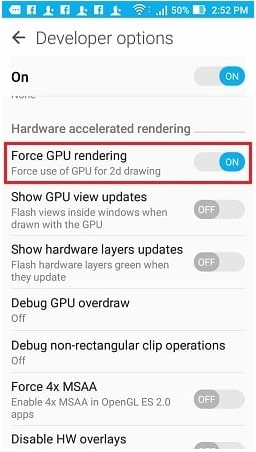
اختبار نقاط اللمس
هناك العديد من نقاط اللمس على شاشة اللمس.
إذا كانت الشاشة تتصرف بشكل متقطع في مناطق مختلفة من الشاشة ، فيجب عليك اختبار الشاشة بحثًا عن المناطق التي لا تعمل. تتمثل الطريقة السهلة لاختبار نقاط اللمس في تثبيت تطبيق اختبار نقاط اللمس حيث تتحقق هذه التطبيقات من مناطق الشاشة عن طريق تسجيل لمسة إصبعك على الشاشة.
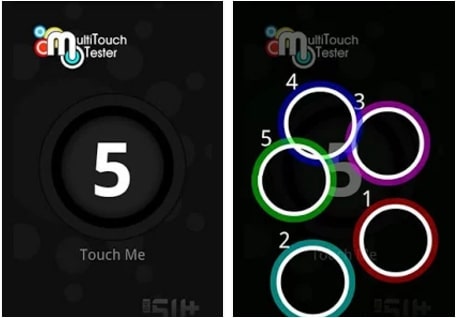
تتضمن بعض التطبيقات اختبار اللمس المتعدد و اختبار لمس الشاشة التي تعمل على جميع أجهزة الاندرويد.
معايرة شاشة اللمس في الاندرويد
إذا كانت شاشة اللمس الخاصة بهاتف الاندرويد تتصرف بطريقة عشوائية مثل وجود تشوه في الألوان إلى حد ما ، فإن المعايرة هي الحل الأفضل في هذه الحالة. قم بزيارة متجر جوجل بلاي و قم بتنزيل تطبيق Touchscreen calibration.
هذا تطبيق مجاني يتأكد من اكتشاف اللمسات بدقة ويحسن أيضًا استجابة اللمس.
يقوم التطبيق بمعايرة الإيماءات المختلفة مثل النقر مرة واحدة والنقر المزدوج والسحب والتكبير / التصغير.
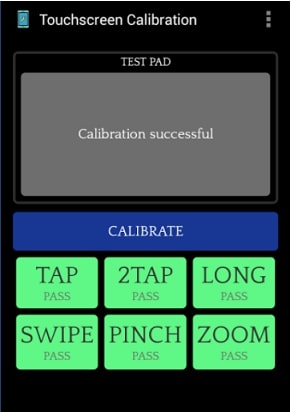
تحقق من شاحن البطارية
في حالة عدم حل مشكلة اللمس في الاندرويد أثناء وجود الهاتف في وضع الشحن ، فقد حان الوقت للتحقق من الشاحن.
تأكد من أنك تستخدم الشاحن الأصلي الذي يأتي مع هاتفك. في بعض الأحيان نرى فقط أن دبوس الإخراج له نفس شكل الدبوس الأصلي فنقوم على عجل بشرائه و استخدامه للشحن دون أن نقرأ تصنيفات الجهد والأمبير ، حتى لو كان الجهد متماثلًا ، يمكن أن تختلف معدلات الأمبير مما يتسبب في حدوث مشكلات في شاشة اللمس.
تحذير: لا تشتري أجهزة شحن رخيصة من جهات خارجية لمجرد أنها متوافقة مع جهازك و قم بشراء الشاحن الأصلي دائمًا.
إزالة واقي الشاشة
غالبًا ما تسبب الحافظات أو الغطاء الواقي للشاشات مشاكل في الشاشة التي تعمل باللمس.
قم بإزالة واقي الشاشة الشفاف وجرب شاشة اللمس حيث قد تكون هي سبب مشكلة اللمس في الاندرويد.
عمل اعادة تعيين صارمة
إذا لم تعمل أي من الطرق المذكورة أعلاه في حل مشكلة اللمس في الاندرويد . يمكنك إعادة ضبط الهاتف بقوة.
ستؤدي هذه العملية إلى محو جميع بيانات المستخدم وسيتم إعادة ضبط الهاتف على الإعدادات الافتراضية كأنه هاتف جديد. على الرغم من اختلاف معظم العلامات التجارية للهواتف في إجراء إعادة تعيينها ، فإن الطريقة الأكثر شيوعًا هي الضغط على زر الطاقة وزر التشغيل في وقت واحد.
سيتم إعادة تشغيل الهاتف الآن في وضع الاسترداد وتحتاج إلى التنقل (باستخدام مفاتيح مستوى الصوت) لوضع “مسح البيانات / إعادة ضبط المصنع”.
الآن حدد هذا الخيار بالضغط على زر الطاقة.
“ملاحظة: في هواتف Samsung Android ، عليك الضغط على زر التشغيل + رفع مستوى الصوت + زر الصفحة الرئيسية لإعادة ضبطه تمامًا.”
عمل إعادة تعيين عادية
إذا تمكنت بطريقة ما من استخدام شاشة اللمس ، فيمكنك إعادة تعيين الهاتف إلى إعدادات المصنع الافتراضية بالانتقال إلى الإعدادات > النسخ الاحتياطي و إعادة الضبط > إعادة تعيين بيانات المصنع.
استخدم هذا الخيار فقط في حالة التأكد من أن مشكلة الشاشة التي تعمل باللمس ليس لها علاقة بالعطل المادي.
“هام: ستؤدي إعادة الضبط الصارمة أو العادية إلى مسح جميع بيانات المستخدم ، لذا من الضروري إجراء نسخ احتياطي لجميع بياناتك عن طريق توصيل هاتف الاندرويد بجهاز الكمبيوتر باستخدام كابل USB”.
هذا كل ما لدينا اليوم في هذه المقالة . إذا كنت قد استخدمت طريقة أخرى لحل مشكلة اللمس في الاندرويد ، فشاركها معنا في قسم التعليقات أدناه.